发布时间:2021-09-13 13: 55: 11
日常生活中有时会有单独出行的情况发生,如果所去方向其并不熟悉,容易发生迷路的问题。在不少老年人还不会使用智能手机进行道路导航的当下,可以制作一份简易的交通线路图用作简易导航。
使用pdfFactory pro虚拟打印机中的便笺功能在地图上进行简单编辑,可十分方便的制作一份交通线路图。
一、地图导入虚拟打印机
制作前需要知道出行人的出发地和目的地,将出发地和目的地的地图保存为图片形式。右键图片,单击“打印”,在“打印图片窗口”打印机位置选择“pdfFactory Pro”,勾选适应边框打印并默认打印为常用A4纸格式,然后单击“打印”。
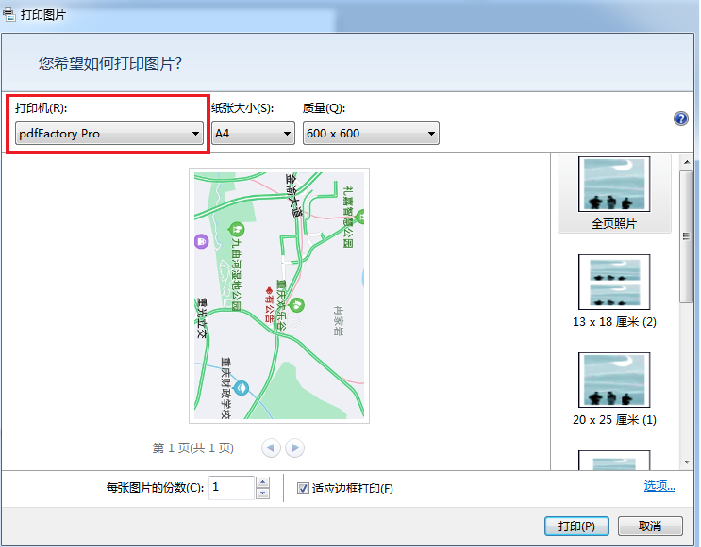
图片导入虚拟打印机后,接下来看看如何制作交通线路图。
二、制作交通线路图
首先在地图上确定起点、换乘点和终点,站点以矩形框表示,并分别设为黄色、橙色和蓝色。
打开左侧导航栏选择“便笺”,双击“矩形”在右侧文档中弹出黑色方框,将方框移动到起点位置,拖拽边框改变大小选中起点。
右键单击矩形边框弹出工具栏,在工具栏中选择“边框颜色”后,可在弹出的工具框中进行边框设置。将“起点”的边框选为黄色,宽度略微加宽,站点标识就设置好了。
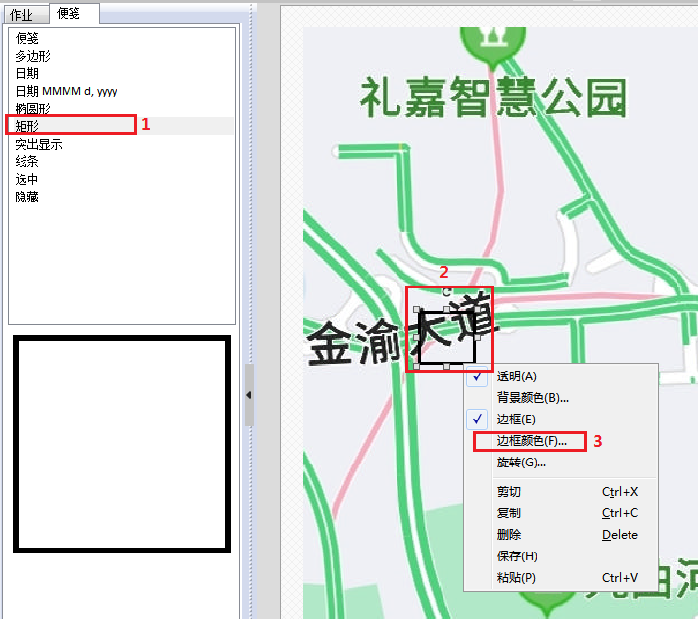
用同样的方法可以制作换乘站点(橙色)和终点(蓝色),结果如图3。
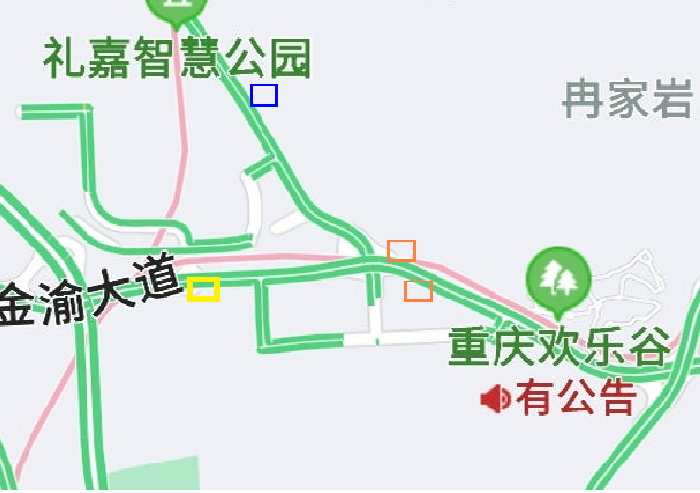
站点设置完成后,我们给站点加上名称。
在工具栏中选中 “添加文本”图标,在终点矩形框处单击,输入文本内容“终点”。右键单击文本框选择“字体”,在字体工具栏中设置字体的“大小”、“字体”、“字形”,这就完成了字体的设置。
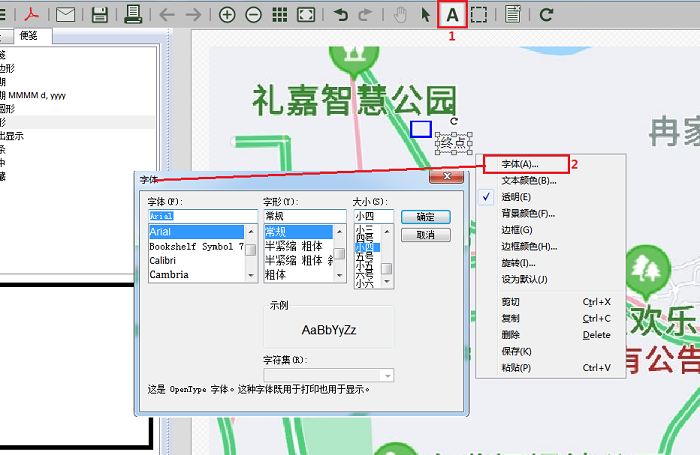
按同样方法可设置换乘站点和终点,最终效果如图5。
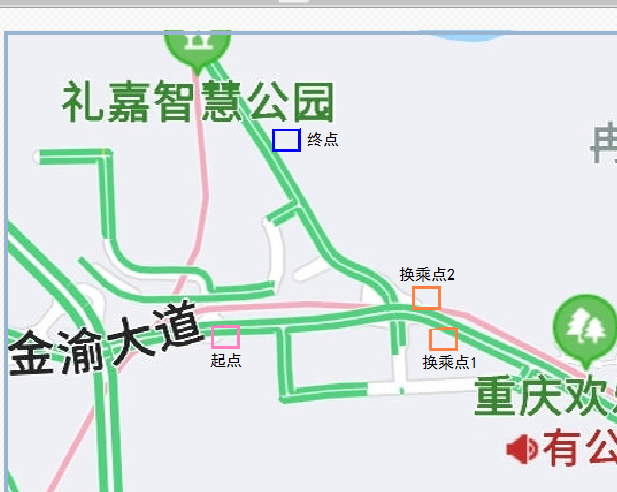
下面标示出公交车线路和步行线路。
选择“便笺-线条”右侧出现带箭头的指示线条,通过调整线条将起点和换乘站点1连接起来。右键选择线条,选择“属性”可更改线条的颜色、粗细和箭头位置。同样选择“添加文本”选项,添加公交车线路。
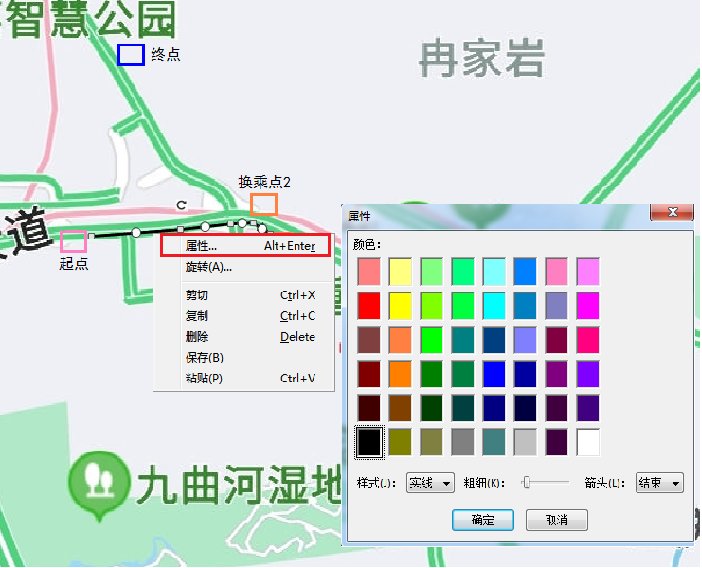
以此类推,我们把所有线路设置完毕,最终完成的线路图如图7所示。

像短途旅行、老年人自己出行等也都可以用pdfFactory pro 虚拟打印机制作交通线路图,有需要的朋友可以尝试一下!
作者:星宇
展开阅读全文
︾
读者也喜欢这些内容:

pdffactory打印怎么设置 pdffactory打印pdf是旋转的怎么办
pdfFactory虚拟打印机可以完成pdf文件的合并、拆分、添加页面标识、页面排序、页面删除等操作,能够满足工作中的各种需求,是我们工作和学习过程中的得力助手。下面就来介绍一下pdffactory打印怎么设置,pdffactory打印pdf是旋转的怎么办的相关内容。...
阅读全文 >
.png)
pdffactory pro怎么激活 pdf虚拟打印机怎么注册
要获得使用pdfFactory全部功能的权限,唯一的方法就是激活软件。用户可以在已获取正版注册码的前提下,通过以下三种方式激活软件。...
阅读全文 >
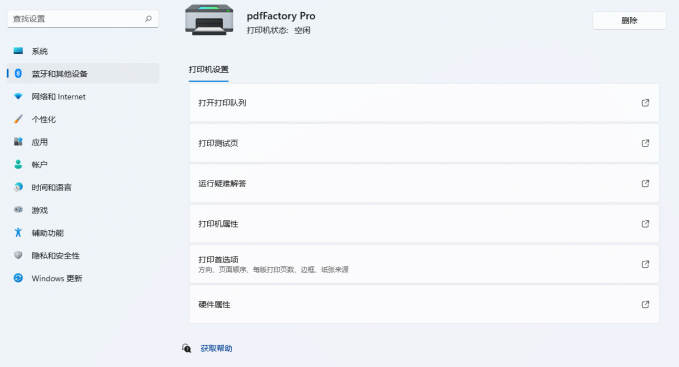
pdf打印怎么铺满整张a4 pdf打印怎么调成横向
对pdf文件进行打印,相关参数设置不好就会出现打印不全、打印方向有问题、四周空白部分太多等问题,那么pdf打印怎么铺满整张a4,pdf打印怎么调成横向,本文将会详细的介绍一下这两个问题。...
阅读全文 >

虚拟打印机怎么设置文件格式大小 怎么设置pdf默认打印方式
虚拟打印机可以快捷的生成PDF等格式文件,从而省去复杂的转换过程,在一些场景比如提交PDF格式的扫描资料,不仅对提交的文件格式有要求,同时对文件的大小也会做严格的限制,那虚拟打印机怎么设置文件格式大小,怎么设置pdf默认打印方式,本文将针对这两个问题详细进行解答。...
阅读全文 >